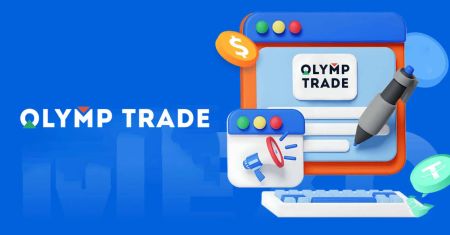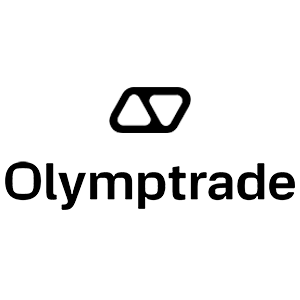Olymp Trade Stiahnite si - Olymp Trade Slovakia - Olymp Trade Slovenčina
Vyskúšajte najnovšiu verziu našej obchodnej aplikácie pre bezproblémové obchodovanie bez rozptyľovania.
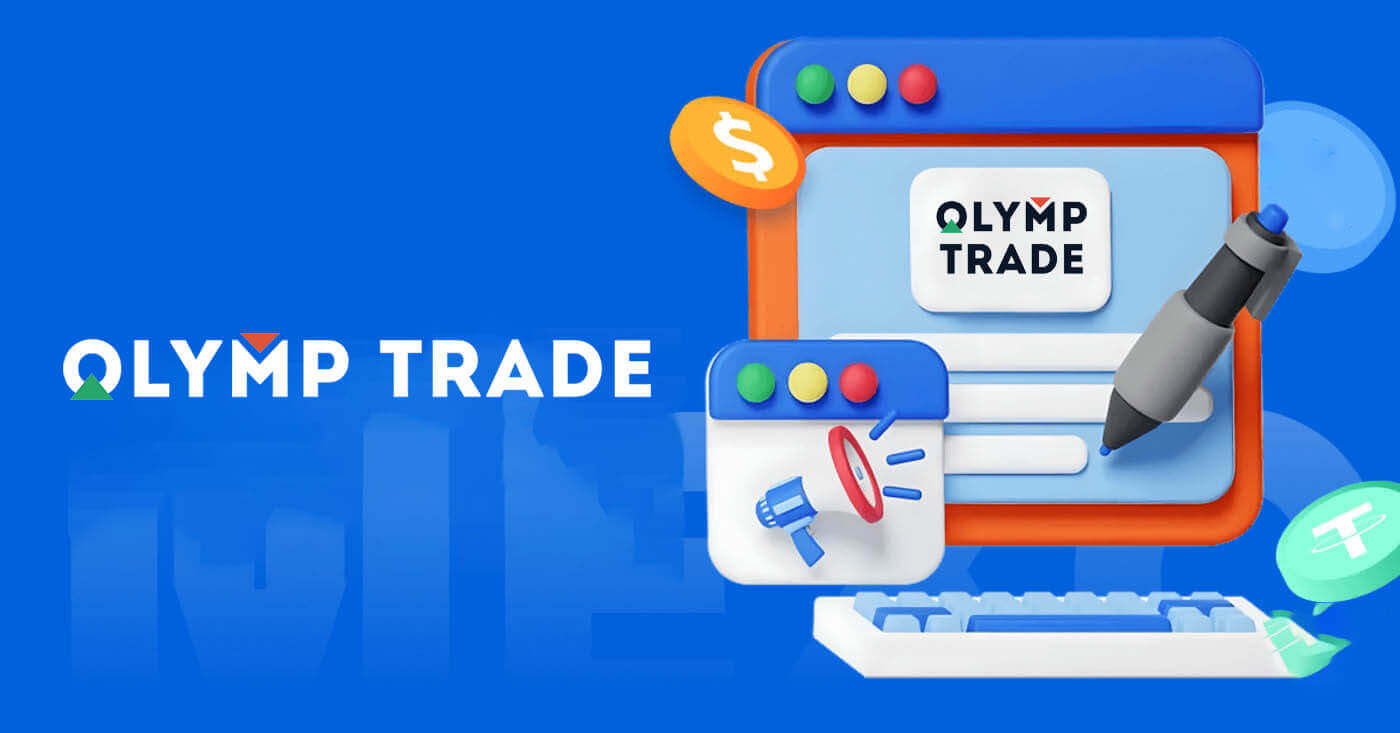
Ako stiahnuť a nainštalovať aplikáciu Olymp Trade v systéme Windows
Aplikácia Desktop obchodnej platformy pre Windows je úplne rovnaká ako jej webová verzia. V dôsledku toho nebudú žiadne problémy s obchodovaním a prevodom finančných prostriedkov.
Požiadavky na systém
- Operačný systém:
- Windows 7, 8, 8.1, 10
- RAM:
- 2 GB
- Grafická karta:
- DirectX 9 (Windows)
- Miesto na pevnom disku:
- 130 Mb
Stiahnite si oficiálnu aplikáciu Olymp Trade tu na svojom notebooku/počítači.
Získajte aplikáciu Olymp Trade pre Windows
Váš inštalačný program Olymp Trade sa začne automaticky sťahovať o niekoľko sekúnd. Ak sa tak nestane, reštartujte sťahovanie.
Po úspešnom stiahnutí ho nainštalujte do svojho notebooku/PC podľa nasledujúcich krokov:
1. Uložte súbor „Olymp_Trade_Community_Version_win64_latest.exe“ do počítača.
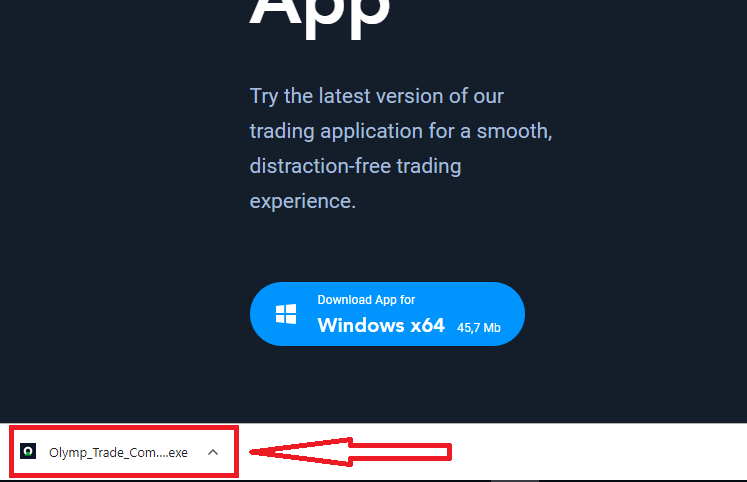
2. Otvorte stiahnutý súbor, dvakrát kliknite na súbor, automaticky sa spustí.
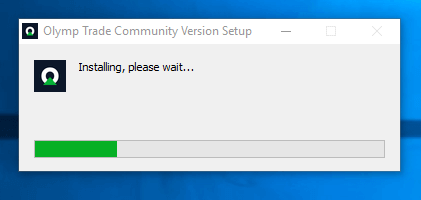
3. Prihláste sa do klienta a začnite obchodovať. V prípade, že si nepamätáte svoj e-mail alebo heslo, použite možnosť obnovenia hesla alebo si zmeňte heslo vo svojom profile.
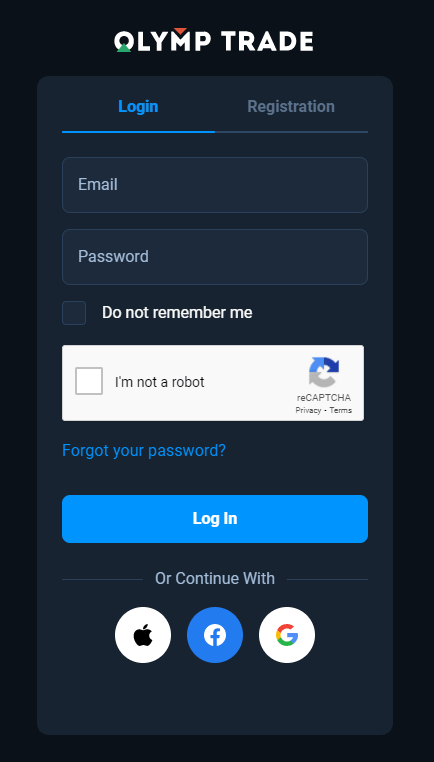
Teraz môžete začať obchodovať. Na Demo účte máte 10 000 $, po vklade môžete obchodovať aj na skutočnom účte.
Ako urobiť vklad v Olymp Trade
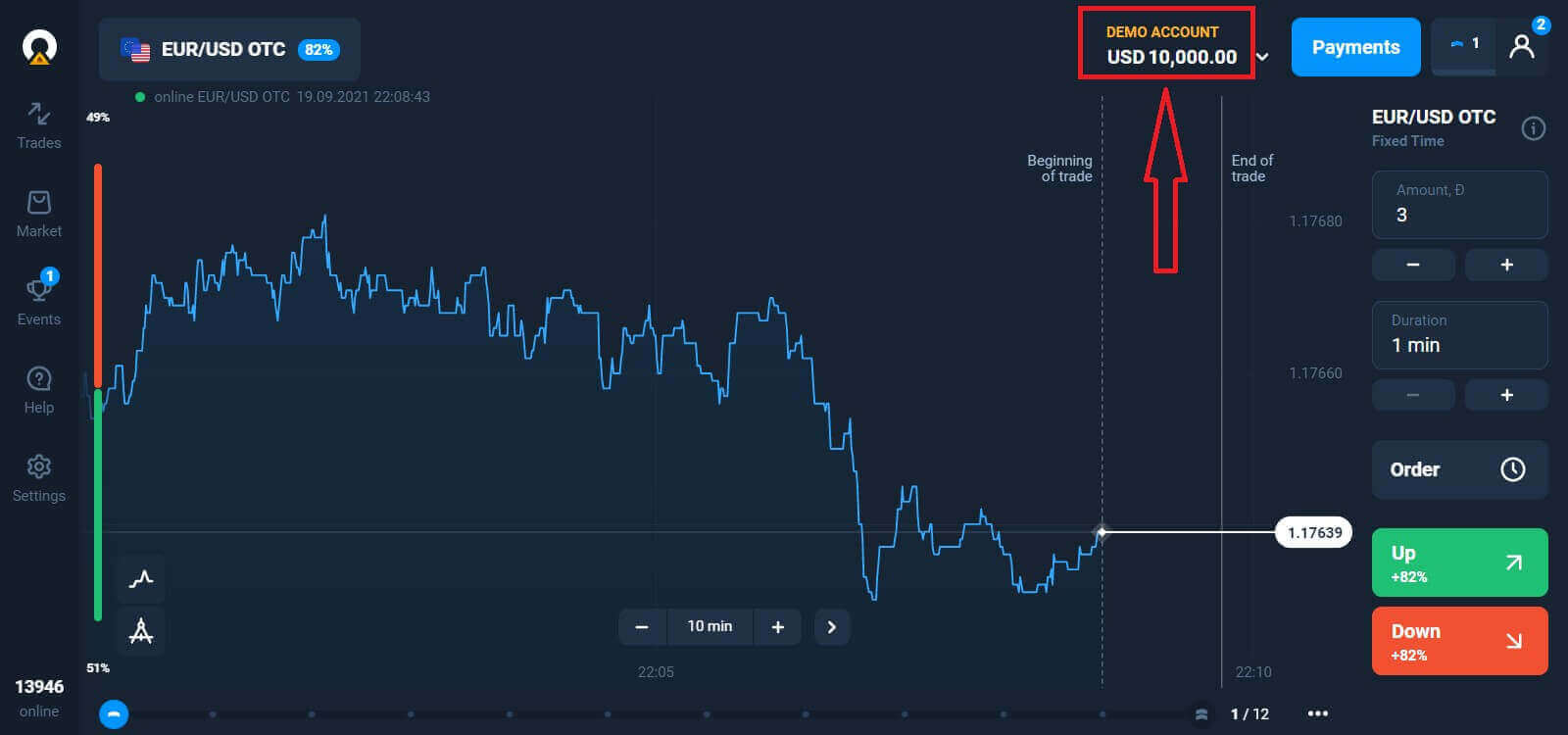
Ako stiahnuť a nainštalovať aplikáciu Olymp Trade na macOS
Aplikácia Desktop pre macOS je tiež úplne rovnaká ako jej webová verzia. V dôsledku toho nebudú žiadne problémy s obchodovaním a prevodom finančných prostriedkov.
Požiadavky na systém
- Operačný systém:
- macOS - OS X 10.10 Yosemite
- RAM:
- 2 GB
- Grafická karta:
- Priaznivé pre OpenGL 2.0 (macOS)
- Miesto na pevnom disku:
- 130 Mb
Stiahnite si oficiálnu aplikáciu Olymp Trade tu na svojom notebooku/počítači.
Získajte aplikáciu Olymp Trade pre macOS
Váš inštalačný program Olymp Trade sa začne automaticky sťahovať o niekoľko sekúnd. Ak sa tak nestane, reštartujte sťahovanie
Po úspešnom stiahnutí vykonajte rovnaké kroky ako v systéme Windows a nainštalujte ho na svoj laptop/PC:
Ako sa zaregistrovať pomocou e-mailu
Pre registráciu je potrebné vyplniť všetky potrebné údaje a kliknúť na tlačidlo „ Registrovať “ .- Zadajte platnú e- mailovú adresu.
- Vytvorte si silné heslo .
- Vyberte si menu účtu: (EUR alebo USD)
- Musíte tiež súhlasiť so zmluvou o poskytovaní služieb a potvrdiť, že ste plnoletí (nad 18 rokov).
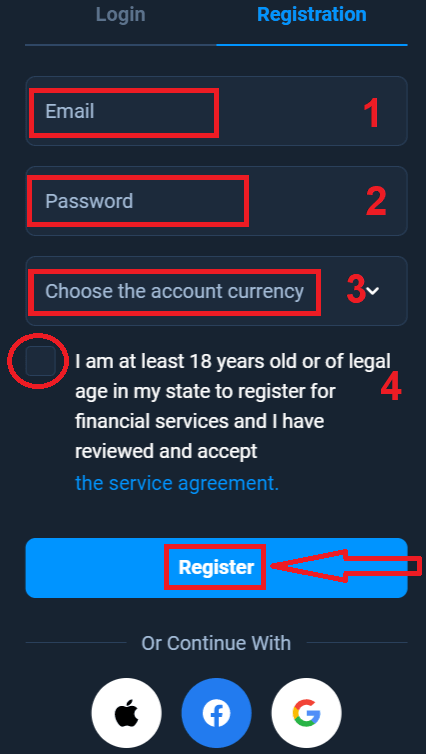
gratulujem! Úspešne ste sa zaregistrovali. Po prvé, pomôžeme vám urobiť prvé kroky na našej online obchodnej platforme, kliknite na „Začať školenie“ a získajte rýchly náhľad na Olymp Trade. Ak viete, ako používať Olymp Trade, kliknite na „X“ v pravom hornom rohu.
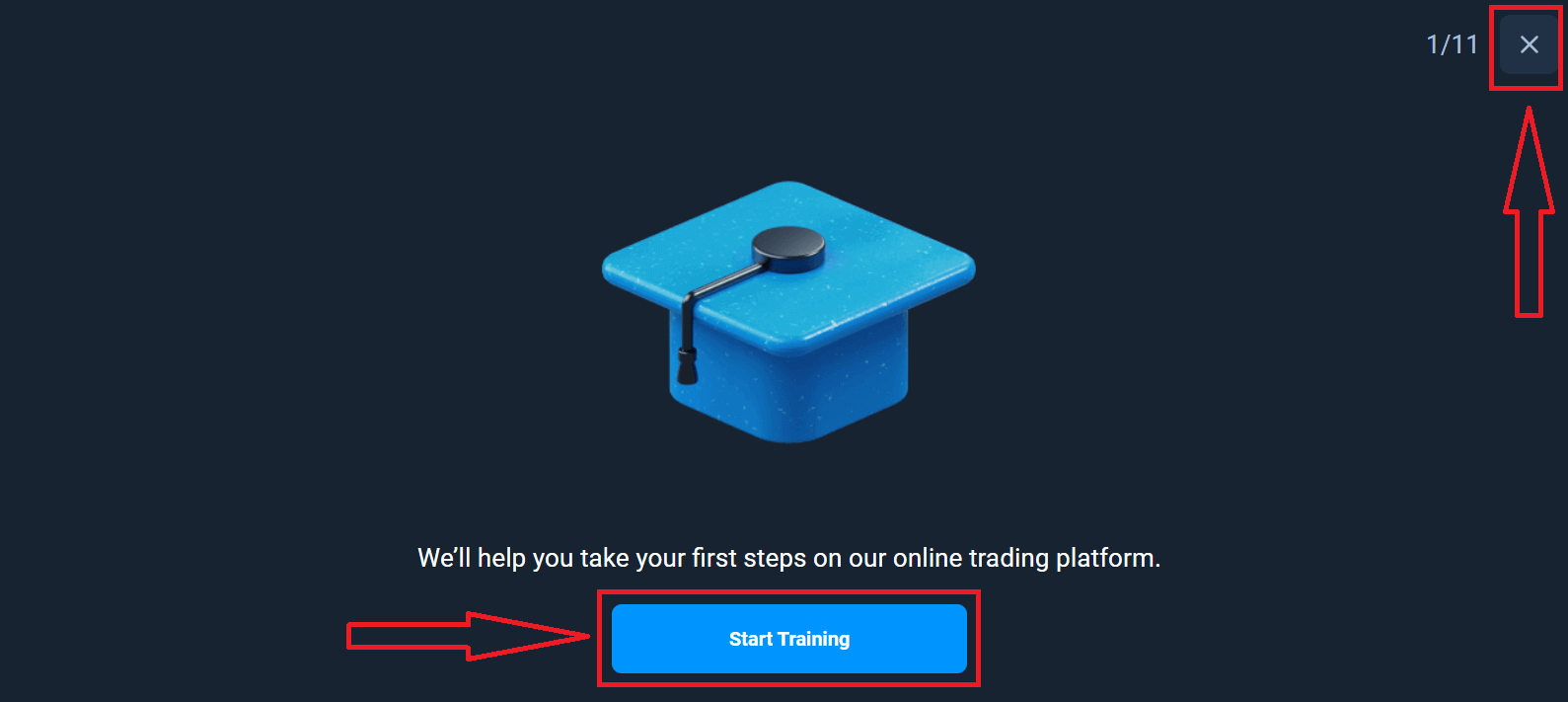
Teraz môžete začať obchodovať, na demo účte máte 10 000 $. Demo účet je nástroj, ktorý vám umožní zoznámiť sa s platformou, precvičiť si svoje obchodné zručnosti na rôznych aktívach a vyskúšať nové mechanizmy na grafe v reálnom čase bez rizika.

Po vklade môžete obchodovať aj na skutočnom účte kliknutím na živý účet, ktorý chcete dobiť (v menu „Účty“),
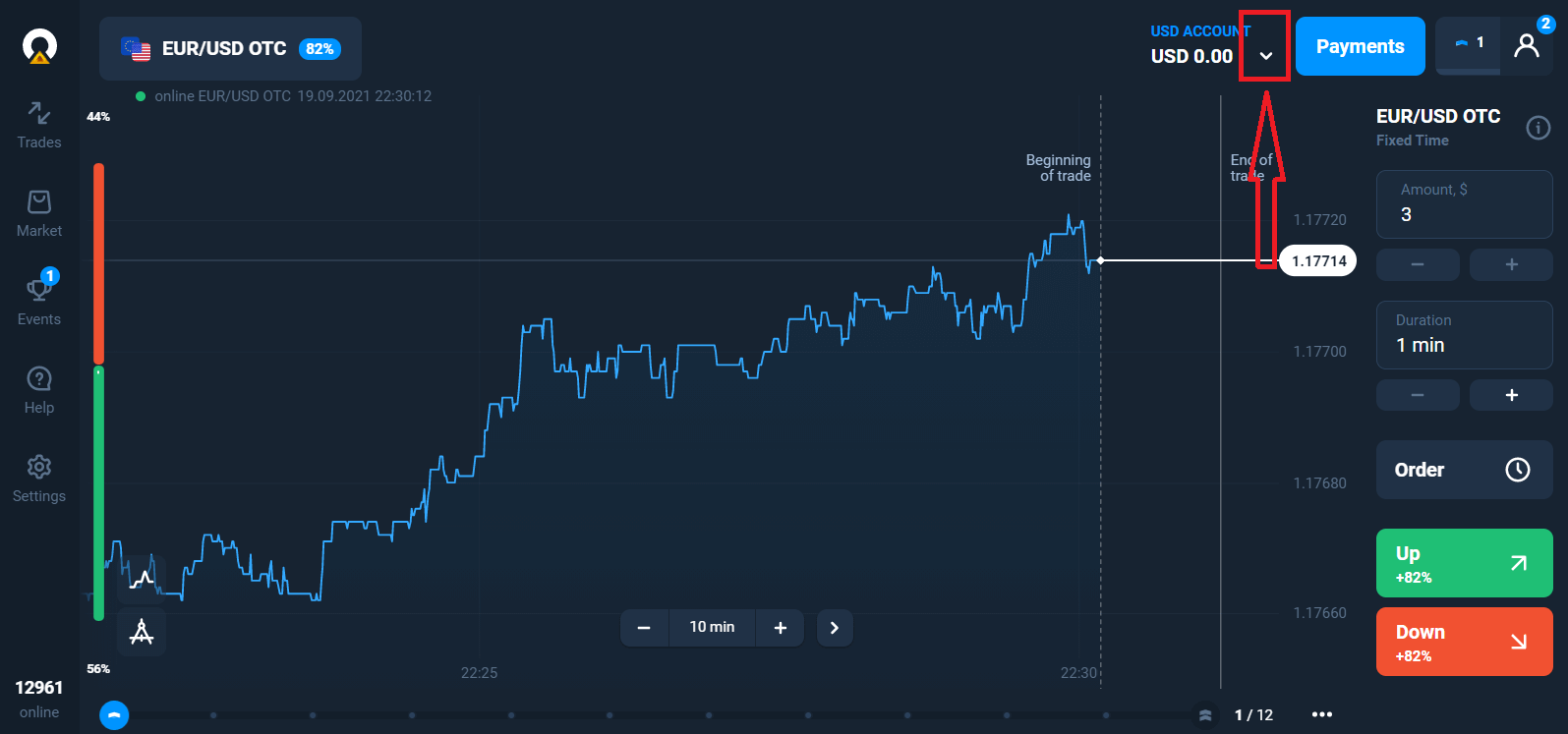
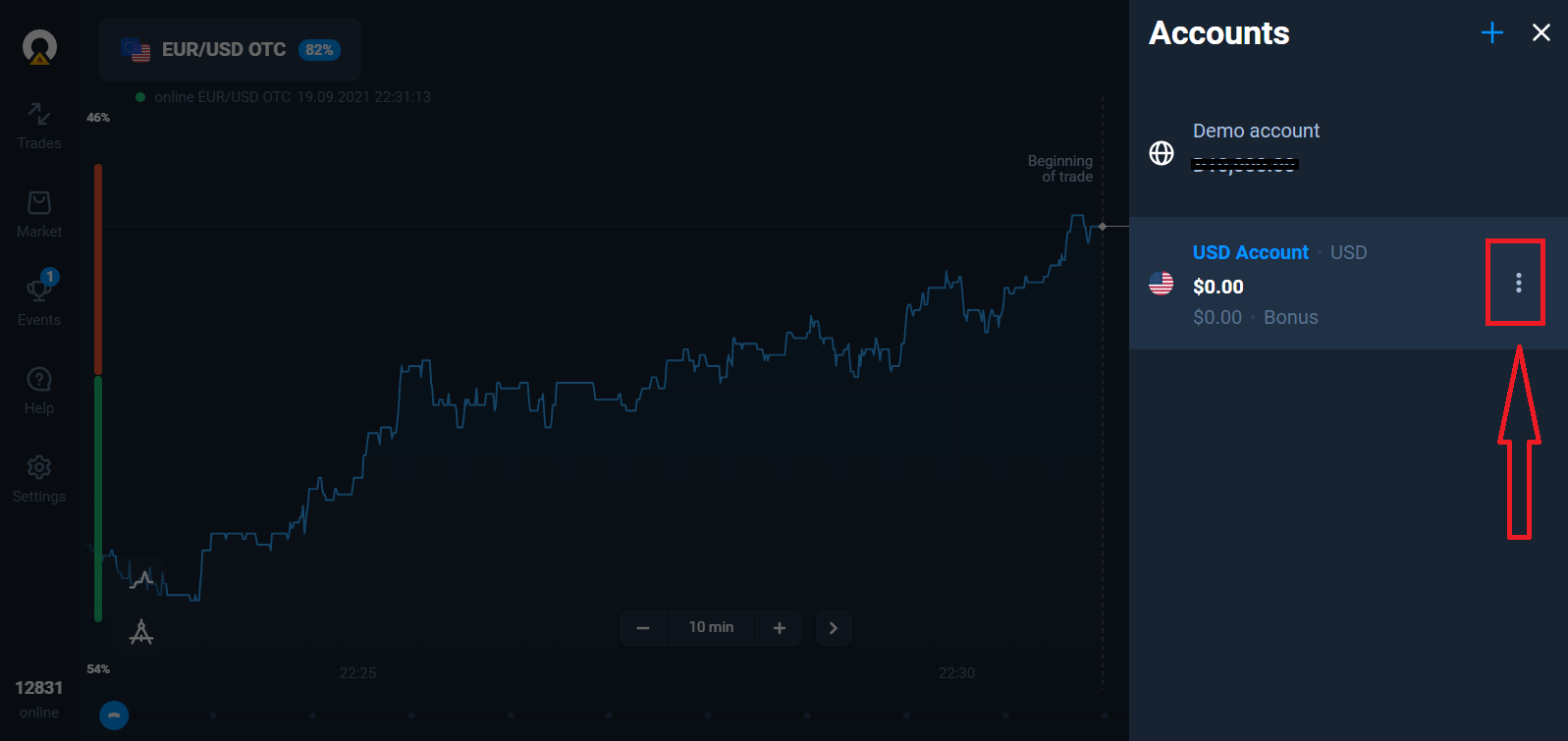
vyberte možnosť „Vklad“ a následne si zvoľte sumu a spôsob platby.
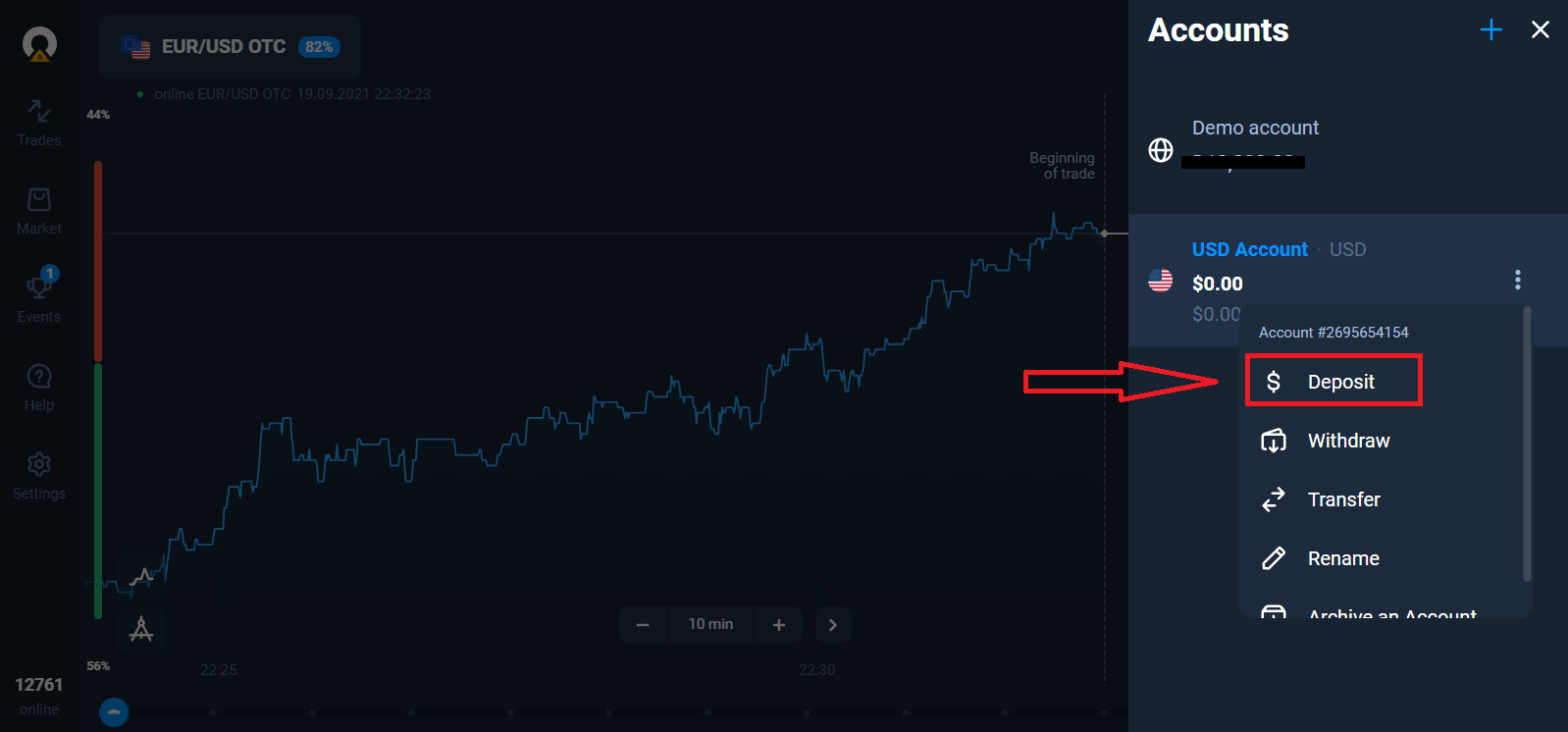
Ak chcete začať živé obchodovanie, musíte vykonať investíciu na svojom účte (minimálna výška vkladu je 10 USD/EUR).
Ako vykonať vklad v Olymp Trade
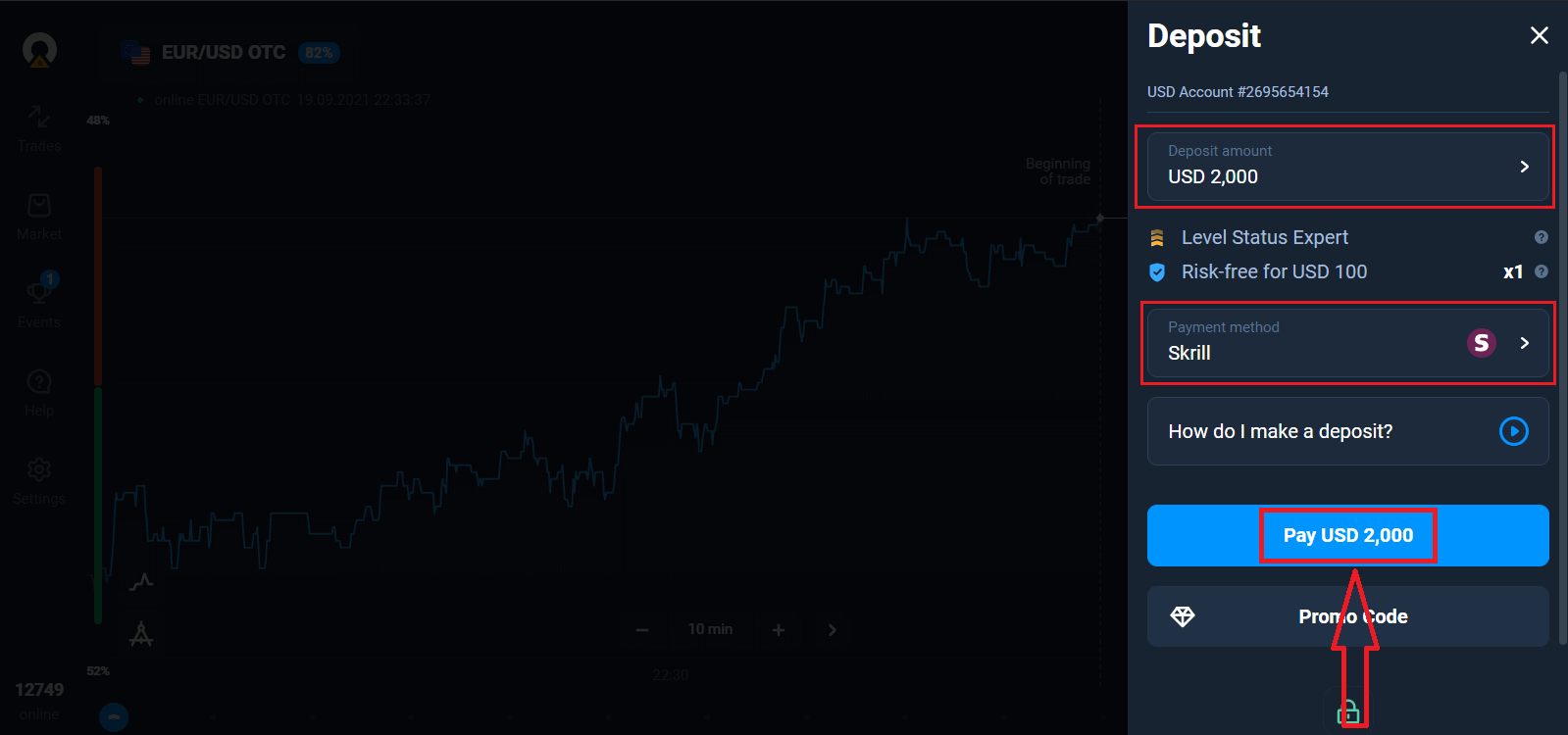
Nakoniec sa dostanete k svojmu e-mailu a Olymp Trade vám pošle potvrdzujúci e-mail. Kliknutím na tlačidlo „Potvrdiť e-mail“ v tomto e-maile aktivujete svoj účet. Takže dokončíte registráciu a aktiváciu svojho účtu.
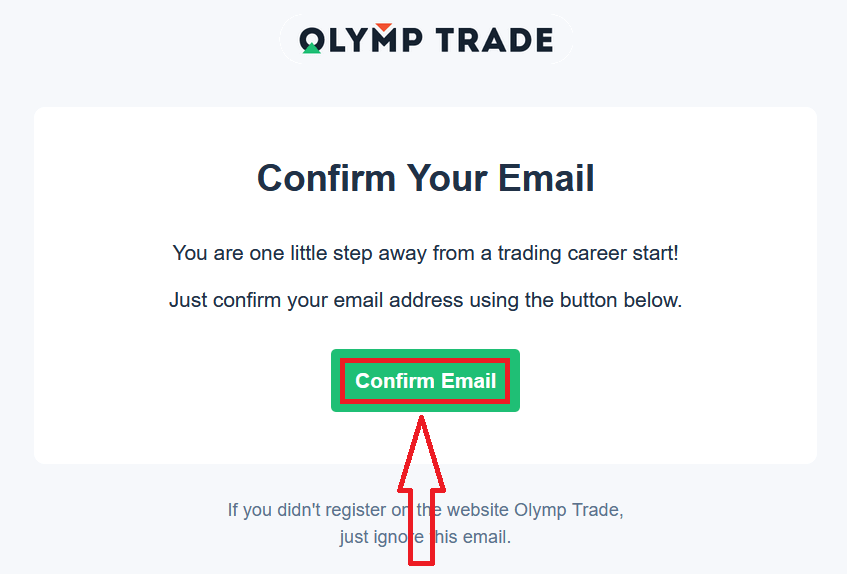
Ako sa zaregistrovať pomocou účtu na Facebooku
Máte tiež možnosť otvoriť si účet pomocou účtu na Facebooku a môžete to urobiť v niekoľkých jednoduchých krokoch:
1. Kliknite na tlačidlo Facebook
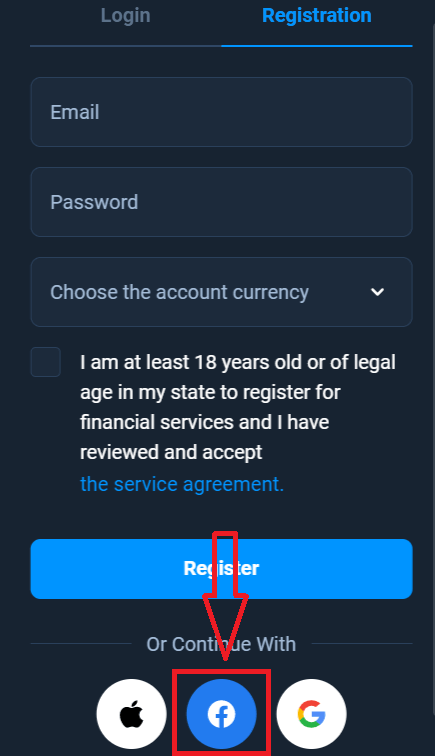
2. Otvorí sa prihlasovacie okno Facebooku, kde budete musieť zadať svoju e-mailovú adresu, ktorú používané na registráciu na Facebooku
3. Zadajte heslo zo svojho účtu na Facebooku
4. Kliknite na „Prihlásiť sa“
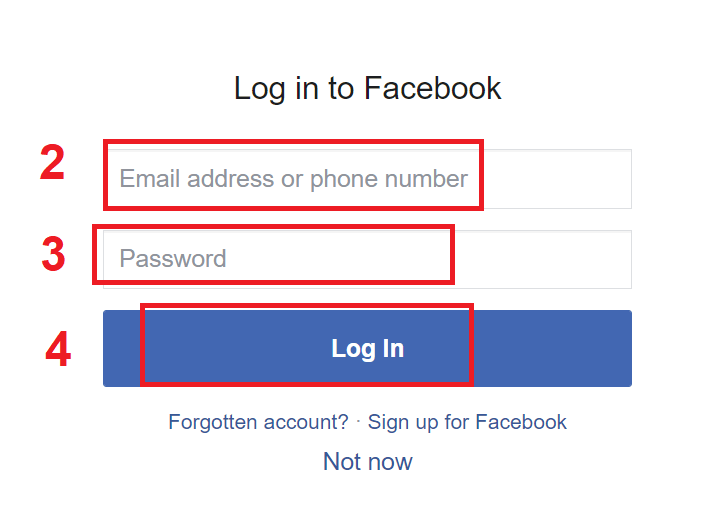
Po kliknutí na tlačidlo „Prihlásiť sa“ spoločnosť Olymp Trade požaduje prístup k: Vaše meno, profilový obrázok a e-mailovú adresu . Kliknite na Pokračovať...
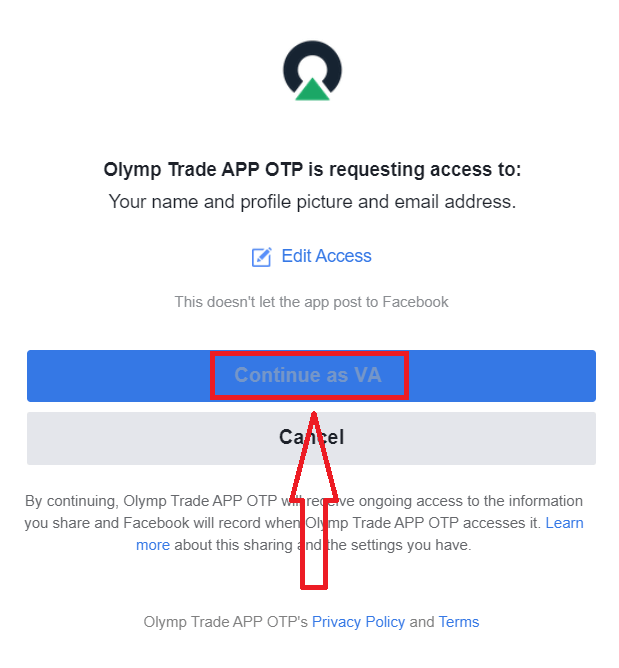
Potom budete automaticky presmerovaní na platformu Olymp Trade.
Ako sa zaregistrovať pomocou účtu Google
1. Ak sa chcete zaregistrovať pomocou účtu Google, kliknite na príslušné tlačidlo v registračnom formulári.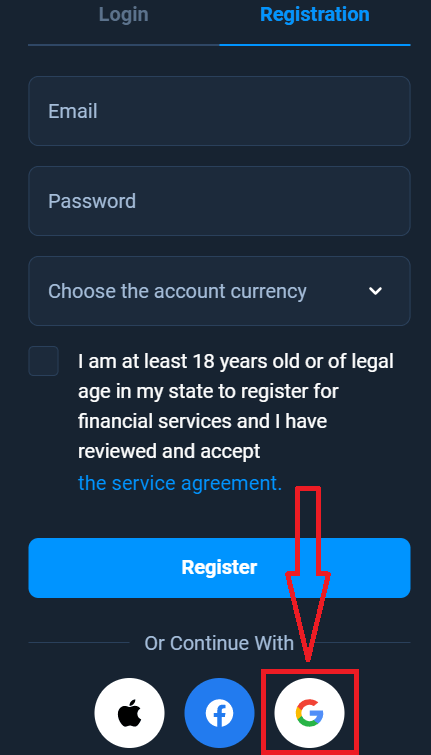
2. V novootvorenom okne zadajte svoje telefónne číslo alebo e-mail a kliknite na „Ďalej“.
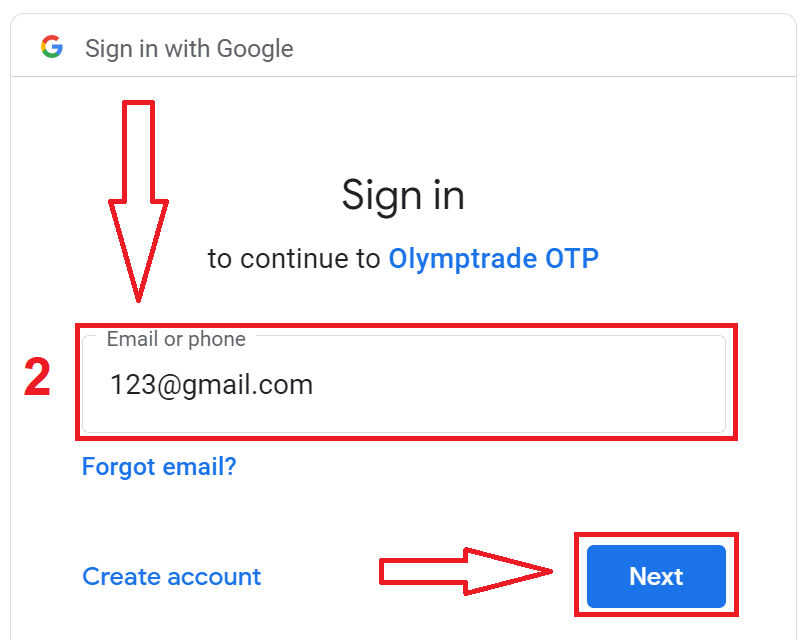
3. Potom zadajte heslo svojho účtu Google a kliknite na tlačidlo „Ďalej“.
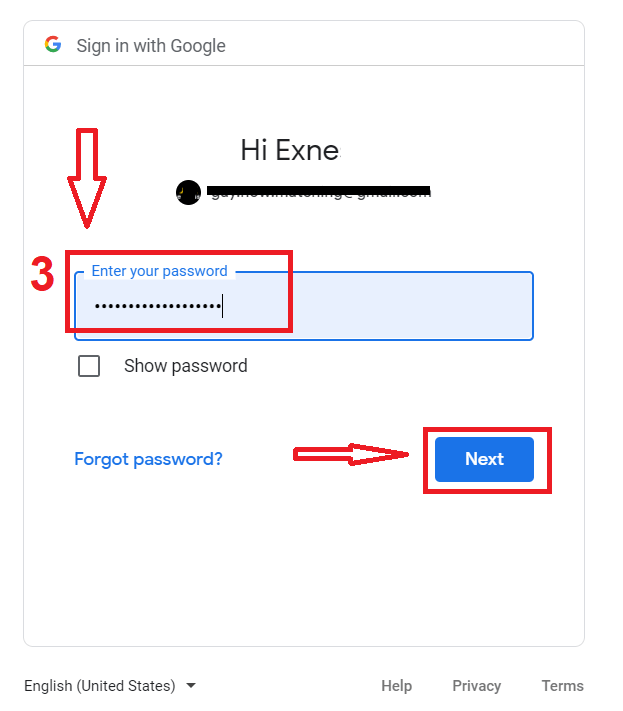
Potom postupujte podľa pokynov odoslaných zo služby na vašu e-mailovú adresu.
Ako sa zaregistrovať pomocou Apple ID
1. Ak sa chcete zaregistrovať pomocou Apple ID, kliknite na príslušné tlačidlo v registračnom formulári.
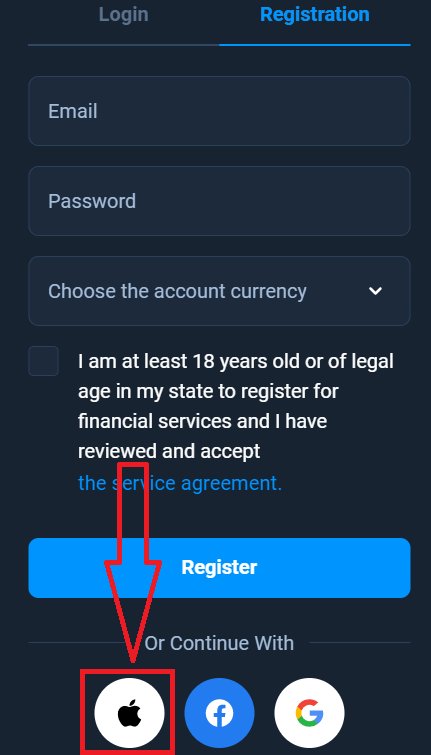
2. V novootvorenom okne zadajte svoje Apple ID a kliknite na „Ďalej“.
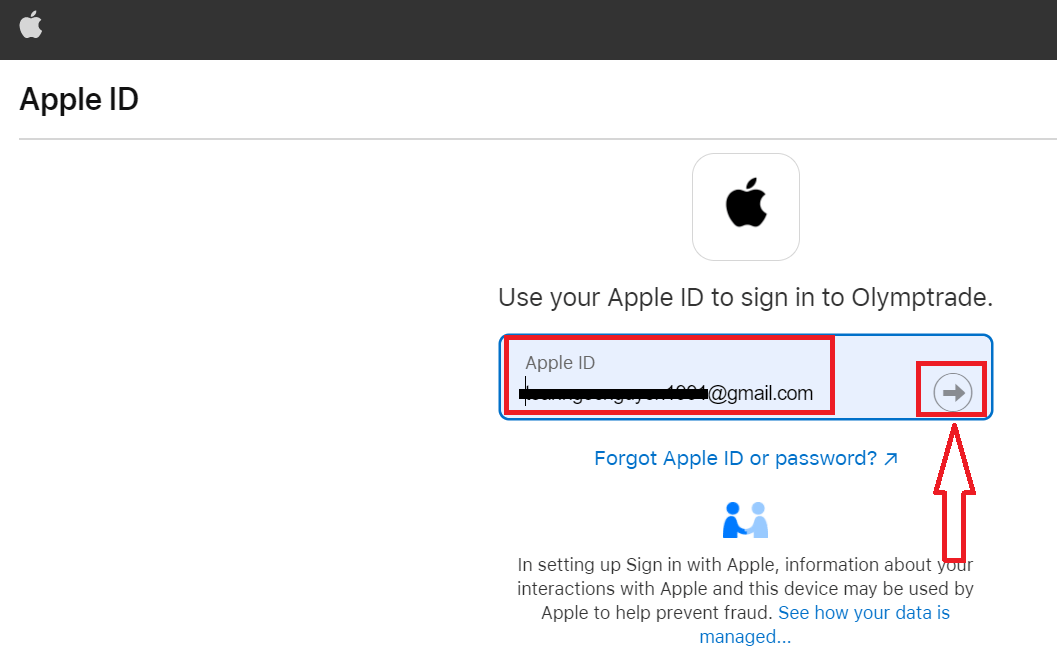
3. Potom zadajte heslo pre svoje Apple ID a kliknite na „Ďalej“.
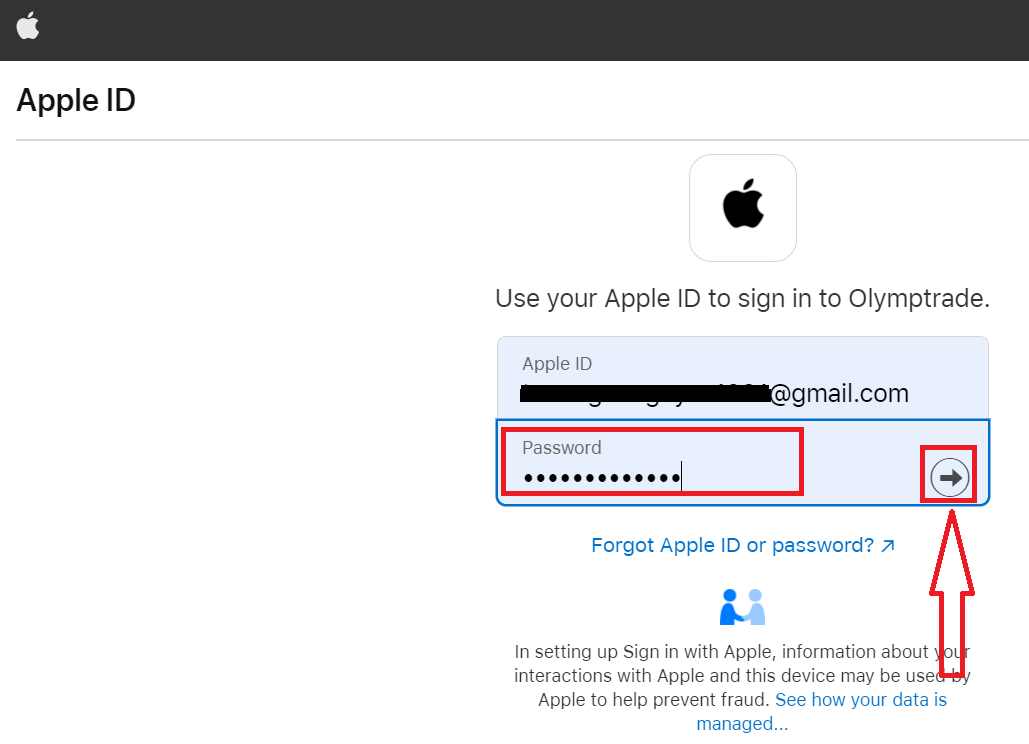
Potom postupujte podľa pokynov odoslaných zo služby a môžete začať obchodovať s Olymp Trade